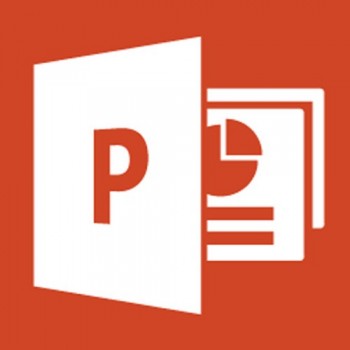いつもゼロからスタートの非効率から抜け出したい
僕の場合は、イチからお客様ごとに作っていますが、これって物凄く非効率。
ので、タイトルページをさくっと作る方法をご紹介します。
スライドマスターの設定
リボンのユーザー設定→スライドマスターを選択
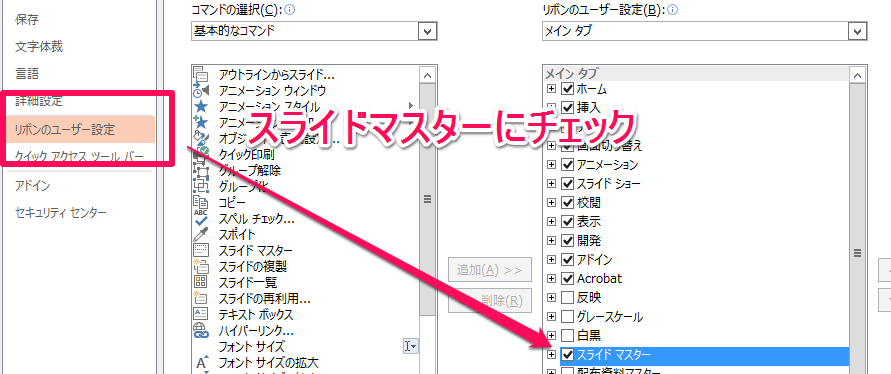
表示→スライドマスターを選択。
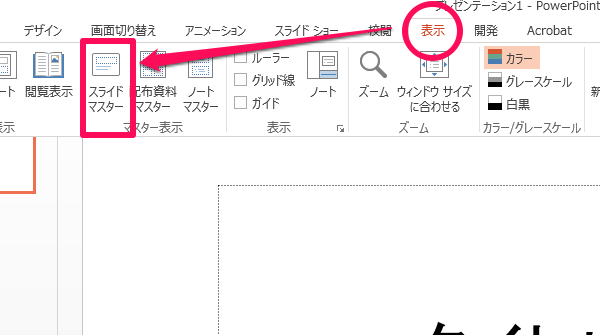
スライドマスターページの構造をカンタンに説明します。
親スライドと子スライドがあって、親スライドはヘッダー、フッター、ページ番号などを設定します
子スライドは親sスライドのヘッダー、フッター情報などを引き継ぎます。
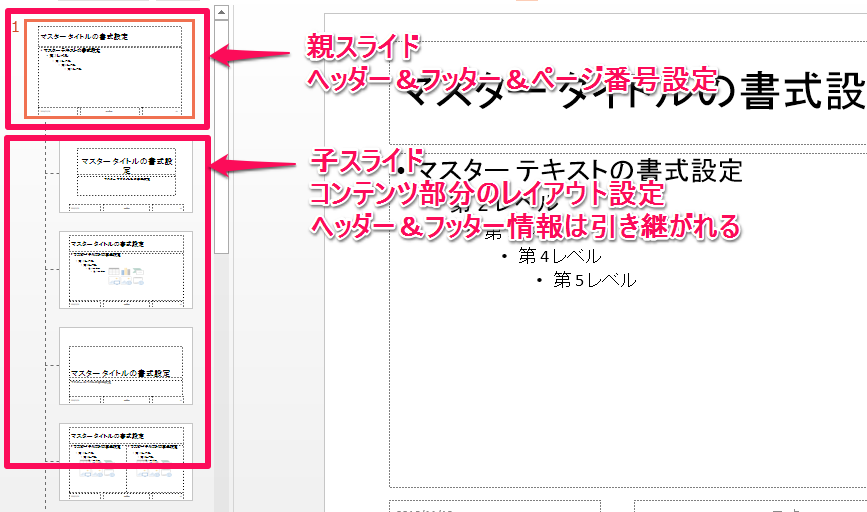
親スライドの編集
一度、スライドマスターを閉じて、スライドページを表示。
スライドを選択して右クリック。スライドの削除を選択して、スライドを全て削除します。この作業を行わないと、子スライドが削除できないからです。
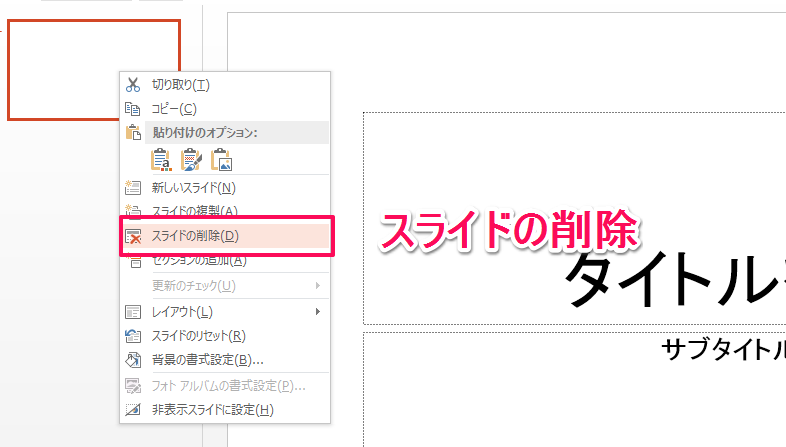
再びスライドマスターページに戻り、子レイアウトを全て削除します。
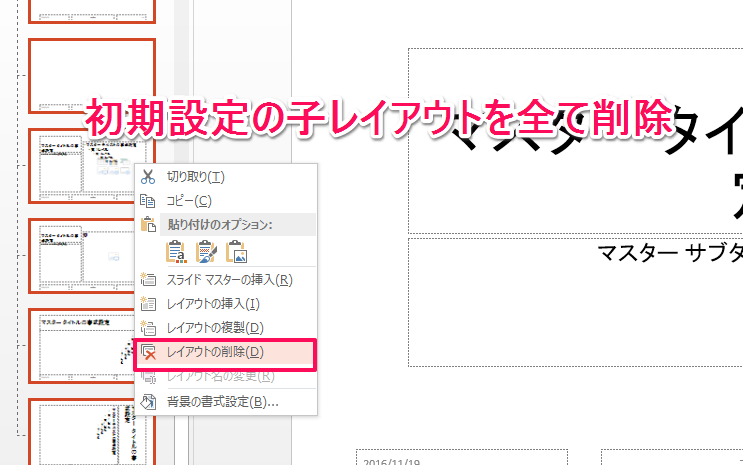
親スライドを編集します。コンテンツエリアとフッターのページ番号は削除します。
コンテンツエリアは子スライドで編集するため。ページ番号はタイトルに必要ないため削除します。
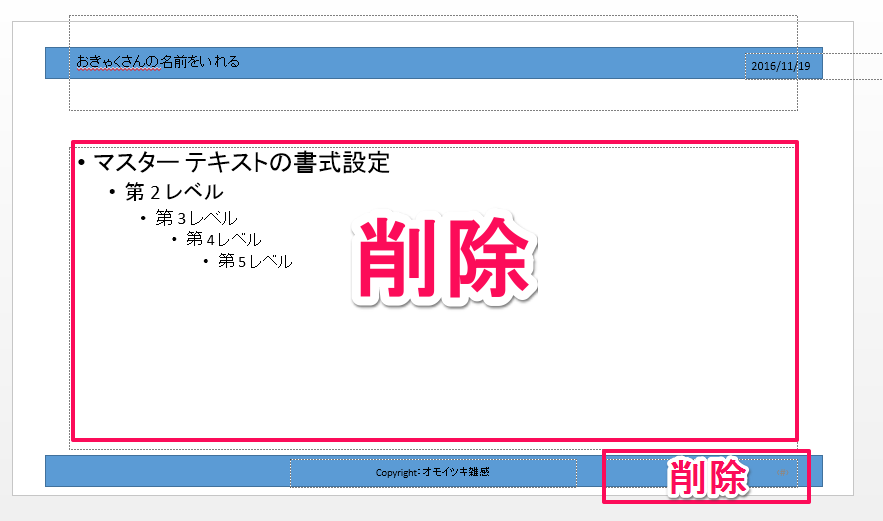
子スライドの編集
スライドを選択して右クリック、レイアウトの挿入を選択します。
子スライドが出来ました。
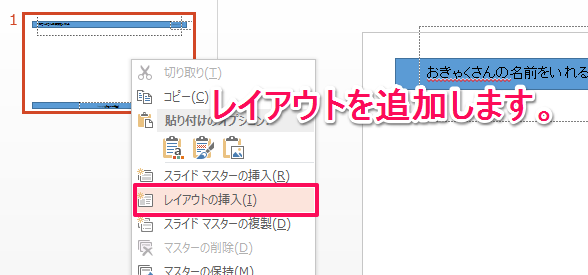
プレースホルダーの挿入からテキストを選択。企画書のタイトルとなる部分を作ります。
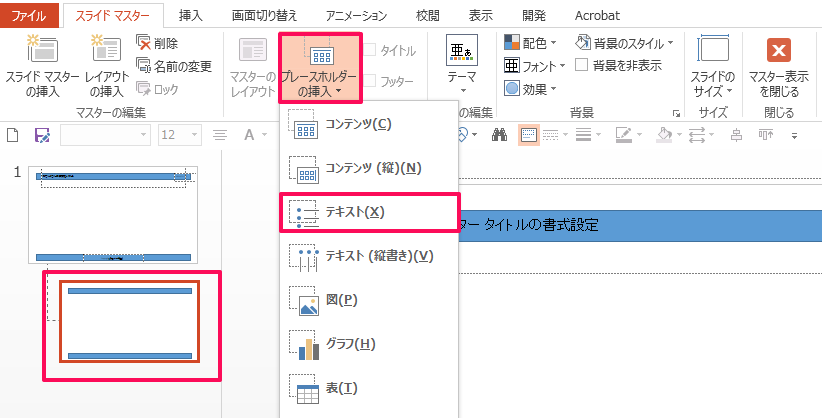
出来上がりはこんな感じです。
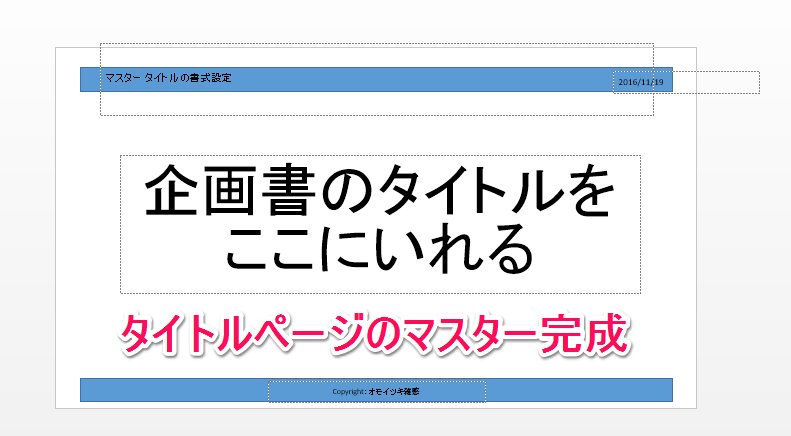
スライドマスターを閉じて、挿入>日付と時刻を選択。日付と時刻、フッターにチェックをいれます。この設定をしないと日付と時刻、フッターは表示されませんのでご注意ください。
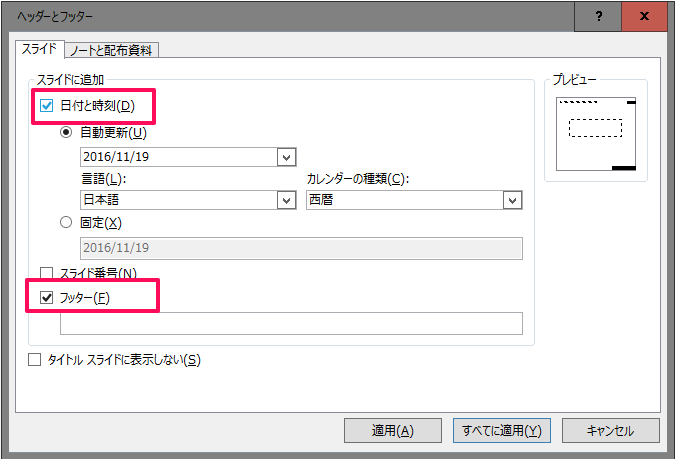
テンプレを編集するだけ
これでタイトルページのテンプレ作成作業は終了です。
日付は自動で変更されるので入力ミスを防いでくれます。
「タイトルを入力」部分と、中央の企画書タイトルだけを編集するだけ。
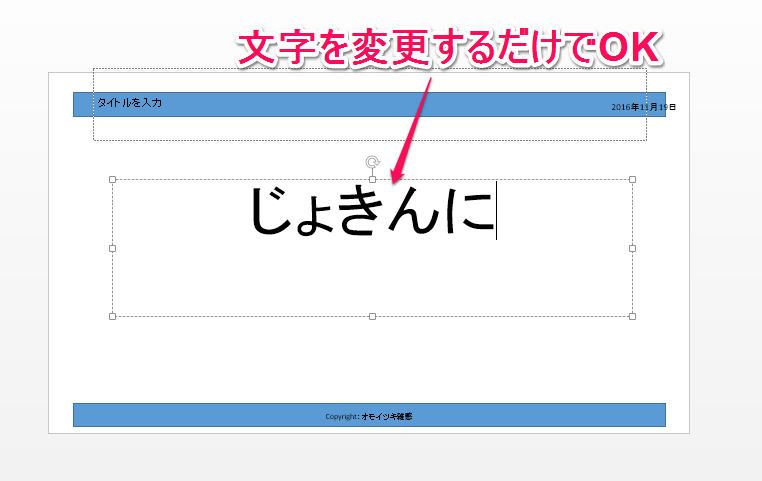
お客様ごとに色やフォントを変えたい
親スライドを開き、配色を選べば上下の帯がカンタンに変更できます。
企業のコーポレートカラーに合わせて色を変更するといった作業もカンタンにできちゃいます。
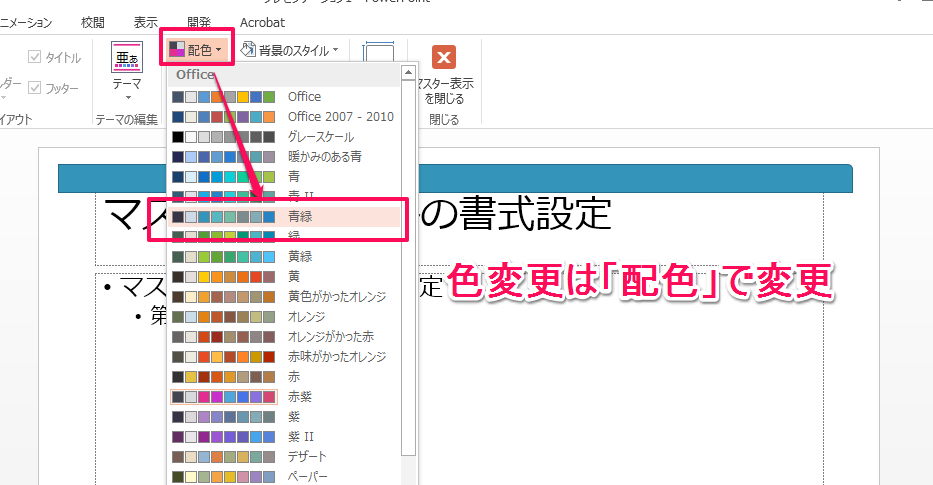
背景色も同様です。こちらもいくつか用意されているので、背景に色をつけたいと言うと気も親スライドを編集すれば自家をかけずにサクッとできちゃいます。
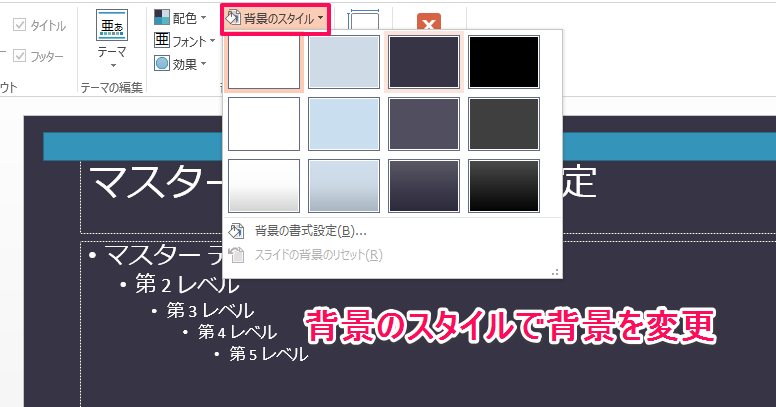
まとめ
これでタイトルページ作りは飛躍的に向上します。今まではコピペや過去データの別名保存で対応していましたが、スライドマスタ-でテンプレを作った方が、再編集にかける時間もかなり時短化できることを知りました。これをきっかけいパワポ職人を目ざいます。